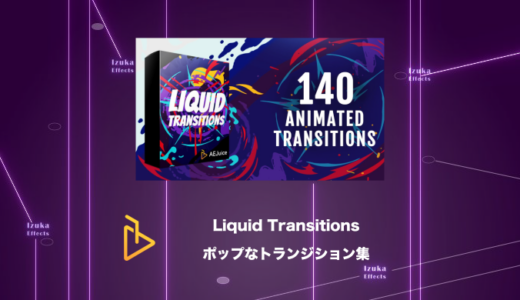こんにちわ!
3D・映像編集者 & オンライン講師のデリュージョン飯塚と申します!
今回は!Trapcode Particularを用いたループ素材の作り方を解説します!
- Trapcode Particularのループ素材 作り方
- 別のやり方でループ素材を作る方法 おまけ
Particularは便利なプラグインですよね。
After EffectsやPremiere Proを使って映像編集のフリーランスをしています。
ループ素材集の販売も実施中。
それではいきましょう!
目次
Trapcode Particularでループ素材 作り方を解説
こんな感じの10秒ループ素材を作っていきましょう。
背景素材やエフェクトに使えます。
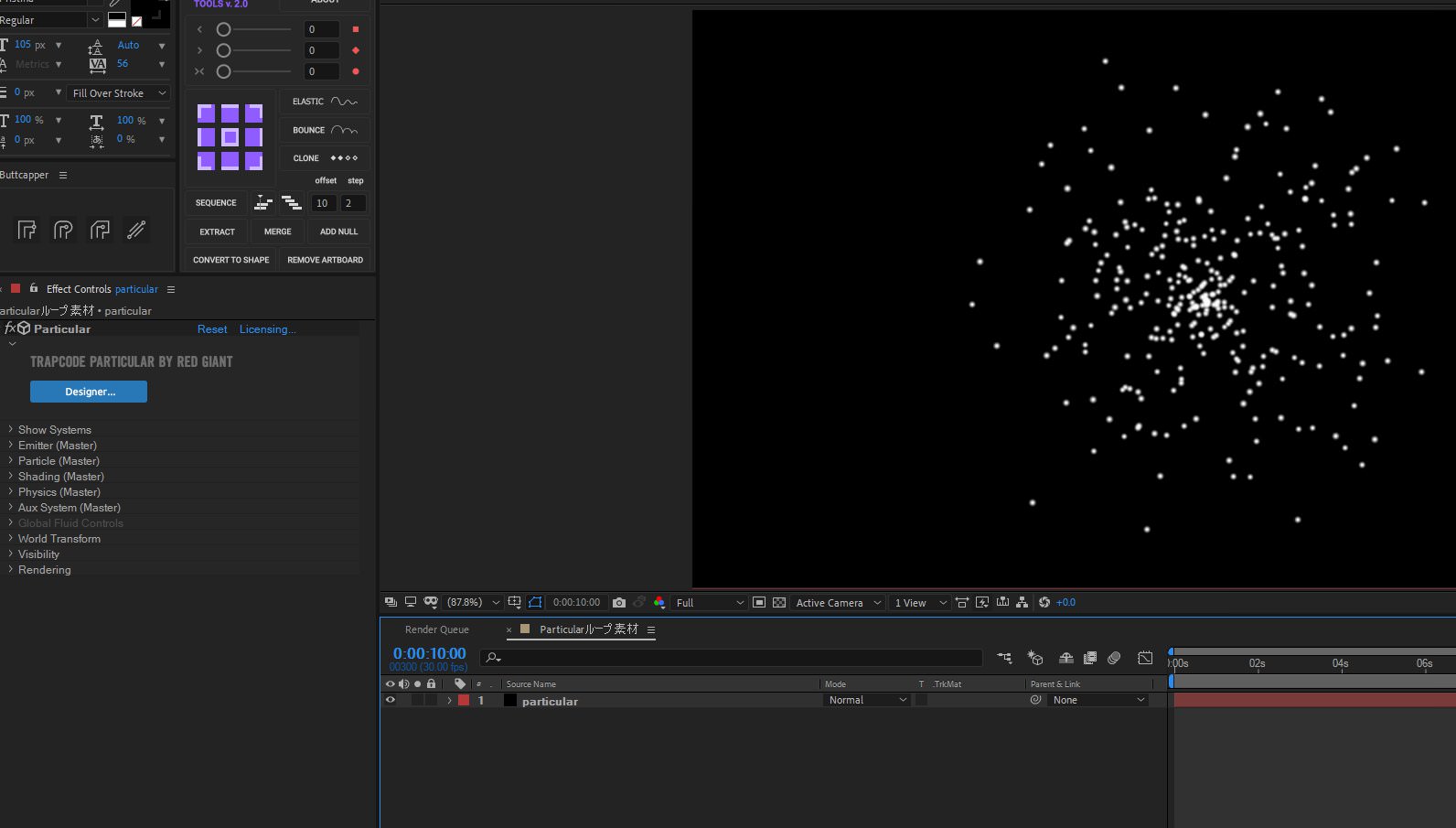
まず20秒のコンポジションを作成
そこに平面レイヤーを入れ、Trapcode Particularを適用
Particularの設定はぶっちゃけなんでもOK
今回はVelocityの数値だけあげて、他はデフォルトのまんまでいきましょう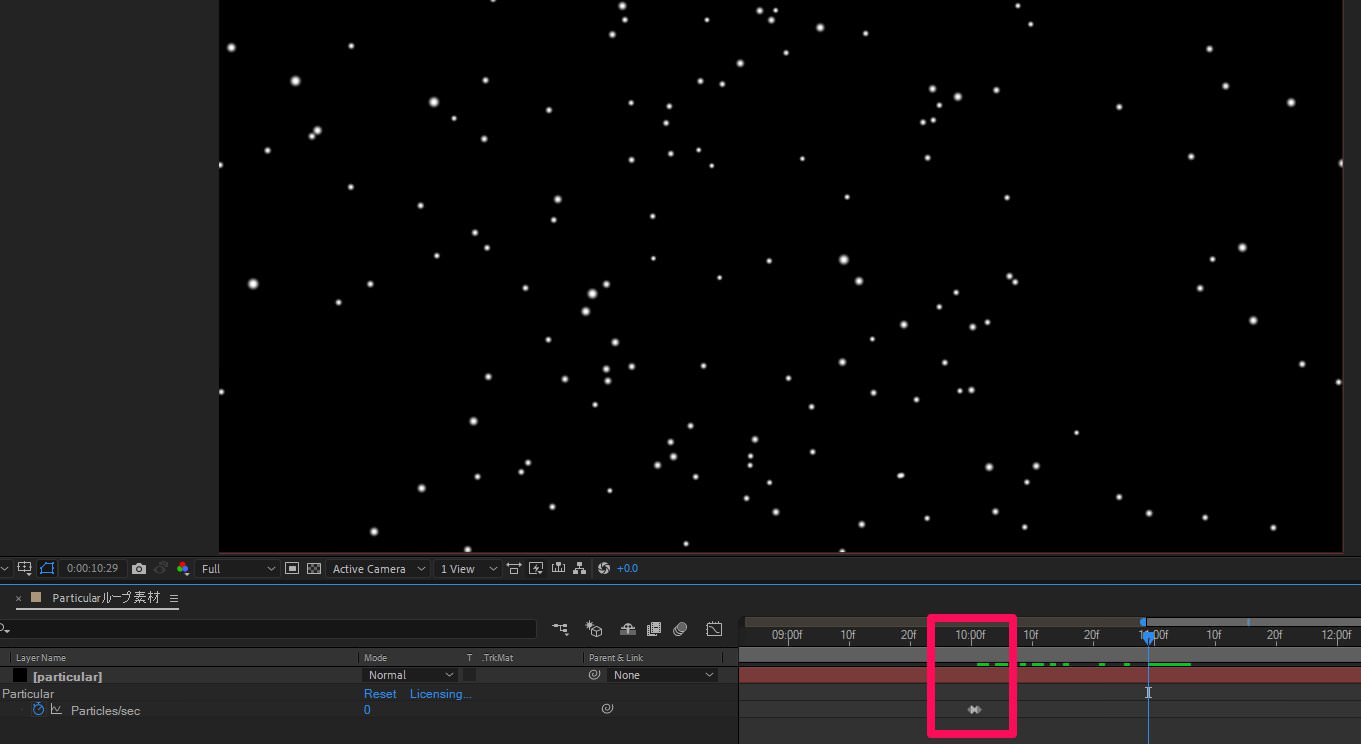
Emitter → Particles/secにキーフレームを打っていきます
10秒のところで 100
10秒から1フレームだけ進めて 0
にしてください。
Particularのレイヤーを複製
複製したレイヤーのインポイントを10秒にしてください。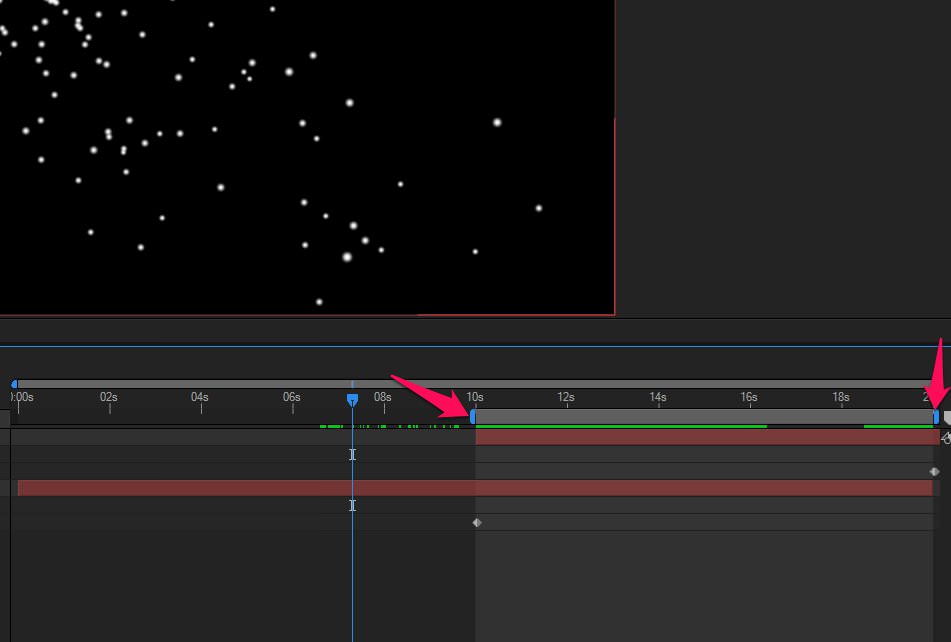
あとはワークエリアを10秒 ~ 20秒にすれば完成!
プレビューしてみたらループされていることがわかると思います。
・ワークエリアにて最初と終わりの状態が同じだから
・出現と消失のレイヤーが重なっている
ひとつひとつのレイヤーだけにして確認してみてください!
ループ素材を作る方法まとめ
上記リンクでは別のやり方でループ素材を作る方法をまとめましたので、ぜひご参考ください。
フラクタルノイズ、Form、トランスフォームなどでループ素材を作る方法を載せています。
»IzukaLoopBG Pack50+
また、上記リンクではループ背景素材を3つ無料配布中
ループ素材の便利さをぜひ体感してください!
 飯塚
飯塚「無料体験をする」からループ背景素材を3つ無料ダウンロード可能です。ぜひ!
まとめ

- Trapcode Particularを用いたループ素材の作り方を解説
- その他の方法でループ素材を作る方法
ぜひいろんなループ素材を作ってみてください!
ループ素材はストックサイトでかなり売れると思いますよ。
それでは今回の記事は以上です!
デリュージョン飯塚でした。
2025年12月22日 追記
ここまで読んでいただいたお礼として、本ブログのオンラインショップ(講座)で使える
特別クーポンをお贈りいたします。
クーポンコード:blog10off
割引率:10%OFF
以下のショップで使う事が可能です。
»IzukaEffects-Online
クーポンは数量限定(5個)です。
先着人数に達した場合、「クーポンは有効ではありません」と表示されますのでご注意ください。
TurbulenceFD、World Creatorは提携商品のため使用不可となっています。
タグ:AEプラグインのおすすめ記事
タグ:RedGiantCompleteのおすすめ記事
タグ:Trapcode Suiteのおすすめ記事
カテゴリ:After Effectsのおすすめ記事
※当サイトは、広告主から支払われる広告収入を主な収入源として運営を行っています。
※当サイトの記事では、商品・サービスの紹介に広告主のアフィリエイト広告を利用しています。
※記事で紹介した商品・サービスを購入すると、広告主から当サイトに報酬が支払われることがあります。
インターネット上の広告表示(消費者庁)
インターネット広告倫理綱領及び掲載基準ガイドライン
 IzukaEffects
IzukaEffects